Smarte triks for å forlenge levetiden til PC-en din

Oppdag smarte triks for å forlenge levetiden til PC-en, inkludert regelmessige rengjøringsrutiner og hvordan du deaktiverer apper som bruker systemressursene dine.
Microsoft tilbyr funksjonen Windows-oppdatering som automatisk ser etter oppdateringer på systemet ditt og laster dem ned. Derfor holder det systemet ditt oppdatert. Du kan imidlertid ikke ignorere det faktum at det er problemer og feil som forårsaker feil som 0x80070422.
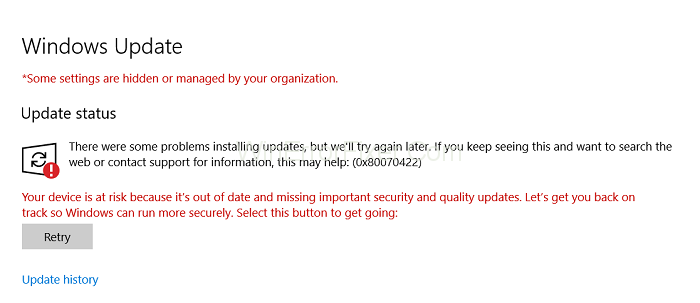
Innhold
Slik fikser du Windows 10-oppdateringsfeil 0x80070422
Feilkode 0x80070422 er kjent som oppdateringsfeil, og heldigvis er det verifiserte og arbeidsmetoder for å fikse feilkode 0x80070422. Vi har forsøkt å forklare disse metodene så kort som mulig, se etter dem én etter én.
Løsning 1: Kjør oppdateringsfeilsøking
Hvem setter ikke pris på en innebygd feilsøking for å oppdage og fikse problemer. Selv om du for store tekniske problemer kan trenge et eksternt program for mindre tekniske feil, kan Windows Feilsøking være nyttig. I dette tilfellet anbefaler vi på det sterkeste at du bruker oppdateringsfeilsøkeren, som har løst feilen i mange tilfeller.
Trinn 1: Gå til Start og søk etter "Feilsøk" direkte eller skriv inn "Oppdatering og sikkerhet" .
Trinn 2: Du vil bli utstyrt med alternativer, og en av dem bør være "Feilsøk" klikk på den.
Trinn 3: I neste fane klikker du på "Windows Update" og deretter etterfulgt av alternativet "kjør feilsøkingsprogrammet" .
Trinn 4: Feilsøking vil automatisk oppdage problemet og fikse det for deg.
Løsning 2: Sjekk tjenester
Det er noen tjenester i systemet ditt som skal fungere normalt for vellykket installasjon av oppdateringer, og enhver inaktiv tilstand for disse tjenestene eller funksjonsfeil kan forårsake oppdateringsfeil 0x80070422. La oss se hvordan du ser etter dem.
Trinn 1: Gå til Start og skriv "Kjør" i søkefeltet og fortsett.
Trinn 2: Dobbeltklikk på Kjør og skriv inn "services.msc" i dialogboksen og klikk OK.
Trinn 3: Du vil nå se hele listen over tjenestene, både kjørende og stoppet. Sjekk følgende tjenester.
Trinn 4: Finn om " Nettverkstilkobling" kjører, hvis statusen er stoppet, høyreklikk på den, og på toppen av rullegardinmenyen finner du "Start" , klikk på den.
Trinn 5: Gå nå videre til tjenesten "Windows-brannmur" , sjekk statusen igjen, og hvis den ikke kjører, klikker du på "Start" i rullegardinmenyen som du får til ved å høyreklikke på den.
Trinn 6: Gå nå videre for "DCOM Server Process Launcher" og gjør det samme.
Trinn 7: Til slutt, for "BitLocker Drive Encryption Service" , sørg for at den også kjører.
Sjekk nå om reparasjonen har fungert, hvis ikke gå videre til neste metode.
Løsning 3: Kontroller at Windows Update Service kjører
Ikke alle vet om denne tjenesten, men Windows Update Service har det eneste arbeidet med å oppdatere systemet ditt. Kanskje av en eller annen grunn har den blitt stoppet av. Så la oss se hvordan du starter Windows Update Service på nytt.
Trinn 1: Gå til Start og skriv "Kjør" i søkefeltet og trykk søk. (Som du gjorde i metode 2)
Trinn 2: Etter å ha dobbeltklikket kjør-ikonet fra søkeresultatet, får du en dialogboks, skriv inn " services.msc" og trykk "OK" .
Trinn 3: Du vil se en liste over alle tjenester, nå et sted i midten finner du "Windows Update" , høyreklikk på den, og klikk på " Egenskaper" i rullegardinmenyen .
Trinn 4: I egenskapsgrensesnittet finner du "Oppstartstype" , sett den til automatisk og under det i "Servicestatus" -delen klikker du på "Start" og trykker deretter "OK" og deretter "Bruk" .
Løsning 4: Deaktiver IPv6
IPv6 er kortformen for Internet Protocol Version 6. IPv6 er en kommunikasjonsprotokoll som gir et identifikasjons- og lokaliseringssystem for datamaskiner på nettverk og ruter trafikk over Internett. Det er den oppdaterte versjonen av IPv4. I mange tilfeller har bare deaktivering av IPv6 løst problemet, la oss gå videre til prosedyren for å deaktivere den.
Trinn 1: Gå til søkefeltet i startknappen og søk etter "Kontrollpanel" .
Trinn 2: Klikk på "Nettverk og Internett" i kontrollpanelgrensesnittet .
Trinn 3: Under det klikker du på "Nettverksstatus og oppgaver" .
Trinn 4: Klikk nå på " Tilkoblinger" , og klikk på "Egenskaper" i tilkoblingsstatusgrensesnittet .
Trinn 5: I egenskapsvinduet, finn "Internet Protocol Version 6" og fjern merket i boksen, dette vil deaktivere IPv6.
Sjekk om feilkoden 0x80070422 er avsluttet. Hvis ikke, fortsett til metode 4.
Løsning 5: Aktiver/deaktiver nettverkslistetjeneste
Nettverkslistetjenesten er også en av de mange tjenestene som tilbys av Windows for visse formål. Aktivering eller deaktivering av det i henhold til det nåværende scenariet for systemet ditt kan fikse feilkode 0x80070422.
Trinn 1: Gå til "Start" -knappen og søk etter "Kjør" (som du gjorde i tidligere metoder).
Trinn 2: Start Kjør-dialogboksen og skriv "services.msc" .
Trinn 3: Som nå kan du se alle tjenestene, finn "Nettverkslistetjenester" .
Trinn 4: Statusen skal kjøre, og i "Oppstartstype" . (Like ved siden av "Status" -delen), sjekk om den er Automatisk , Manuell eller Deaktivert .
Trinn 5: Hvis det allerede er "Automatisk" eller "Manuell" , klikk på deaktivert fra rullegardinmenyen og sørg for å stoppe tjenesten fra "Servicestatus" .
Trinn 6: Hvis den er "Deaktivert" , velg "Automatisk" eller "Manuell" fra rullegardinmenyen, og start tjenesten i "Servicestatus" .
Trinn 7: Klikk OK og deretter Bruk etter å ha utført enten trinn 5 eller trinn 6.
Metode 6: Sjekk EnableFeaturedSoftware Data
Trinn 1: Start registerredigering ved å gå til Start og skriv " regedit" og klikk på søk.
Trinn 2: Finn mappen "hkey", og inne i den finner du en mappe som heter "local_machine" .
Trinn 3: Gå inn i mappen og finn "Programvare" , fortsett deretter å gå inn i banen for å finne "Microsoft" og deretter "Windows" .
Trinn 4: Inne i denne mappen finner du mappen som heter "Gjeldende versjon" og for det andre, til slutt, "Windows Update" .
Trinn 5: Og til slutt, i denne mappen, se etter "Auto Update" .
Trinn 6: Inne i denne mappen kan du se verdien satt for "Aktiver Utvalgt programvaredato" , og sørg for at den er satt til verdien 1.
Sammen med disse rettelsene har vi forsøkt å svare på noen av de vanligste spørsmålene, som lar deg lære mer om Windows-oppdateringstjenesten.
Ofte stilte spørsmål (FAQ ):
Spørsmål 1. Hva hvis jeg aldri oppdaterer Windows?
Vi vet at dette er det mest lurte spørsmålet av nesten alle, det anbefales alltid å oppdatere Windows hvis oppdateringer er tilgjengelige, det er bare fordeler med å gjøre det i stedet for ulemper, de nye oppdateringene har bedre sikkerhet når du surfer gjennom Internett.
Ikke bare dette, men på et tidspunkt kan den videre lanseringen av komponenter fra morselskapet slutte å være kompatibel med eldre Windows. Oppdatering av Windows holder systemet sunt, noe som gjør det mindre sårbart for feil og cyberangrep.
Spørsmål 2. Hvorfor vil ikke min Windows 10-oppdatering installeres?
Det er vanskelig å si av hvilken grunn systemet ditt kanskje ikke kan oppdatere installasjonen, og det er mange grunner til hvorfor systemet ditt står overfor dette, det er derfor vi først vil anbefale deg å avinstallere inkompatible apper som kan kjøre i bakgrunnen.
Disse appene gjør ingenting annet enn å skape en plage, og hvis det fortsatt ikke fungerer som foreslått i løsning 1 ovenfor, anbefaler vi deg å gå for å feilsøke problemet, og det er grunnen til at det leveres av Windows slik at det kommer til nytte ved denne typen saker.
Spørsmål 3. Hvordan kjører jeg Windows-oppdateringer som administrator?
Hvis du allerede har lastet ned Windows-filene, må du slette noen data først, følg trinnene nedenfor:
Trinn 1: Mest sannsynlig vil filbanen være, Min datamaskin → C Drive → Windows → SoftwareDistribution → Last ned .
Trinn 2: Her, fortsett og slett alle filene. Det ville be om bekreftelse, fortsett med det.
Trinn 3: Trykk på Windows-tasten på tastaturet, og søkefeltet skriver "cmd" og forslaget vil vise ledeteksten, høyreklikk på den og velg alternativet "Kjør som administrator" fra rullegardinmenyen.
Trinn 4: I cmd-grensesnittet, kommandoen exe /updatenow. "IKKE TRYKK ENTER MED EN gang".
Trinn 5: Mens cmd-grensesnittet kjører i bakgrunnen, trykk på Windows-tasten, og søk etter Windows-oppdatering, klikk på Windows-oppdatering .
Trinn 6: I det neste grensesnittet, klikk på "Se etter oppdatering" til venstre, klikk på det, du vil se at cmd-grensesnittet ditt (allerede med kommandoen din) kjører.
Lignende innlegg:
Konklusjon
De mest brukte rettelsene for feilkoden 0x80070422 har blitt diskutert i denne artikkelen, og du trenger ikke å bekymre deg eller få panikk. Dette problemet er svært vanlig blant Windows-brukere, og det er grunnen til at morselskapets nettsted jevnlig gjør brukerne oppmerksomme på disse feilene og deres rettinger. Vi håper at disse rettelsene fungerer.
Oppdag smarte triks for å forlenge levetiden til PC-en, inkludert regelmessige rengjøringsrutiner og hvordan du deaktiverer apper som bruker systemressursene dine.
Les denne artikkelen for å lære enkle metoder for å stoppe Windows 11 oppdateringer som pågår. Du vil også lære hvordan du kan forsinke vanlige oppdateringer.
Med Windows 11 kan du umiddelbart få tilgang til programmene eller applikasjonene du trenger ved å bruke funksjonen Feste til oppgavelinjen.
Finn ut hva du skal gjøre når Windows Taskbar ikke fungerer i Windows 11, med en liste over dokumenterte løsninger og feilsøkingstips som du kan prøve.
Vil du lære om Microsofts verktøy for fjernhjelp? Les videre for å finne ut hvordan du sender invitasjon til fjernhjelp og godtar en invitasjon.
Oppdag hva TPM 2.0 er, finn ut hvordan det gagner enheten din med Windows, og lær hvordan du slår det på med enkle trinn-for-trinn-instruksjoner.
Hvis tastaturet ditt dobbeltrykker, start datamaskinen på nytt og rengjør tastaturet. Sjekk deretter innstillingene for tastaturet.
Vil du ikke at andre skal få tilgang til datamaskinen din mens du er borte? Prøv disse effektive måtene å låse skjermen i Windows 11.
Vil du fjerne Windows-tjenester som du ikke ønsker på PC-en din med Windows 11? Finn her noen enkle metoder du kan stole på!
Finn ut hvordan du fikser feilkode 0x80070070 på Windows 11, som ofte vises når du installerer en ny Windows-oppdatering.








